Original 8.3.2025): Die Freigabe im Datei Explorer unter Windows 11 ist schon was Feines. Man kann Dateien über das Menü an andere Personen schicken, oder direkt in einer App / Programm öffnen lassen, um diese dann zu bearbeiten. Bei Bildern geht Microsoft jetzt einen anderen Weg.
Denn diese Bilder lassen sich jetzt direkt im Freigabemenü bearbeiten. Dafür stehen die Funktionen Zuschneiden, Anpassung, Filter und Markup zur Verfügung. Genutzt wird dafür die Engine der Fotos App. Ist man mit dem Editieren fertig, wird das Bild abgespeichert und man kann es dann versenden.
Das Bild selber wird dann mit dem Zusatz _edited unter
AppData\Local\Packages\Microsoft.Windows.ShellExperienceHost_cw5n1h2txyewy\TempState gespeichert. Das Original, egal wo es liegt, wird nicht verändert.
Derzeit testet Microsoft diese Funktion in der neuen Windows 11 23H2 Beta 22635.5025. Mal sehen, ob es die Funktion dann später auch in die aktuelle Windows 11 24H2 schafft.
Danke auch an Phantom für den Hinweis.
(Update 29.03.2025): In der 23H2 Beta war es schon, jetzt folgt die Integration auch in der Windows 11 24H2 Beta 26120.3653 und auch Windows 11 (noch) 24H2 26200.5516. Sollte es bei euch noch nicht ausgerollt sein, lässt es sich aktivieren.
- ViVeTool herunterladen und entpacken
- Im Ordner ein Rechtsklick und mit gedrückter Strg+Umschalt-Taste das Terminal öffnen (startet so als Administrator)
- .\vivetool /enable /id:53433910,54475355 eingeben und Enter drücken.
Danke auch hier an Phantom.
Windows 11 Tutorials und Hilfe
- In unserem Windows 11 Wiki findet ihr sehr viele hilfreiche Tipps und Tricks.
- Falls ihr Fragen habt, dann stellt diese ganz einfach bei uns im Forum.
- Installationsmedien: Aktuelle Windows 11 ISOs findet ihr hier: 23H2 22631, oder 24H2 26100. Ansonsten immer in der rechten Sidebar.
- Windows 11 neu clean installieren Tipps und Tricks.
- Windows 11 auch ohne TPM und Secure Boot installieren.
- Windows 11 mit lokalem Konto auch Offline installieren.
- Windows 11 Inplace Upgrade Reparatur oder Feature Update.
- Automatisch anmelden Pin entfernen Windows 11.
- Alle Beiträge zu Windows 11 im Blog findet ihr über diese Seite. Wobei auch alle anderen Artikel interessant sein können.

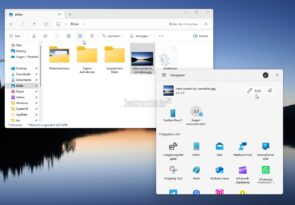
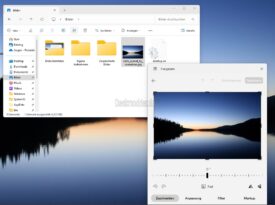
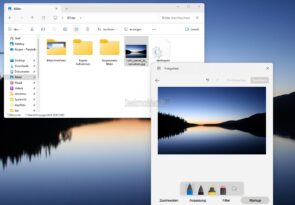






Ist auch schon in der Canary, aber noch in einer frühen Version.
Mit Id?
Konnte die Funktion bei mir nicht entdecken
Ja, ist in der Canary noch versteckt. War schon in der 27802. Könnte eine von diesen Ids sein (bin mir aber nicht sicher, habe viele aktiviert):
55877657,55803417,55802822,55802818,55755684,55754297,55725050,55709403,55686603,55677794,55565534,55565531,55565526,55565522,55563451,55563450,55563446,55563443,55430721,55062137,54915943,54905650,54881606,54237675,53957535,53844208,52988692,51626006
Lotto angesagt?
Ach, das ist bei weitem noch nicht alles. 😁
Suche sieht danach auch anders aus:
https://www.directupload.eu/file/d/8852/rmkcpvhv_png.htm
Sieht gut aus.
Was mich aktuell (11 24H2) so extrem nervt….
Irgendwann vor irgendeinem Update konnte ich aus der Foto-Betrachtung (war wohl App „Foto“) auf bearbeiten wechseln und das (vor allem meist genutzte Zuschneiden) Foto direkt speichern (überschreiben).
Jetzt kann ich es nur noch als Kopie oder in diese Drecks Cloud speichern.
Warum zum Geier wird ständig alles geändert, kaum hat man Mal eine wirklich nützliche Funktion erhalten/gefunden?
…so, Frust raus und doch wieder Corel Photopaint genutzt.
…oder ich bastel mir wieder mit imagemagic meine eigene kleine „DOS-Anwendung“. 🤦🏻♂️
Also bei mir gibt es die Optionen „Speichern“ also die Änderungen in der Originaldatei speichern, „Als Kopie speichern“ und „In die Zwischenablage kopieren“
Das kann ich bestätigen habe ebenfalls: Als Kopie speichern , Speichern und In Zwischenablage kopieren. Nirgends steht was von In Drecks Cloud speichern. Hinweis: Der Punkt speichern ist ausgegraut bis Änderungen am Bild vorgenommen werden, erst dann kann man das Bild überschreiben.
anders macht ja auch keinen Sinn
Ich nutze Fotos Legacy als Standard-App in W11 24H2, da gibt es Speichern oder Als Kopie speichern.
Eine „Dreckscloud“ gibt es nicht, mutmaßlich, weil ich grundsätzlich nur lokal angemeldet bin.
Und für die größeren Jobs Corel/Ulead PhotoImpact X3.
Functioniert auch im Windows 226100.3624 wenn der Explorer.exe getauscht wird.
Wie man Dateien austauscht -> Siehe WIKI